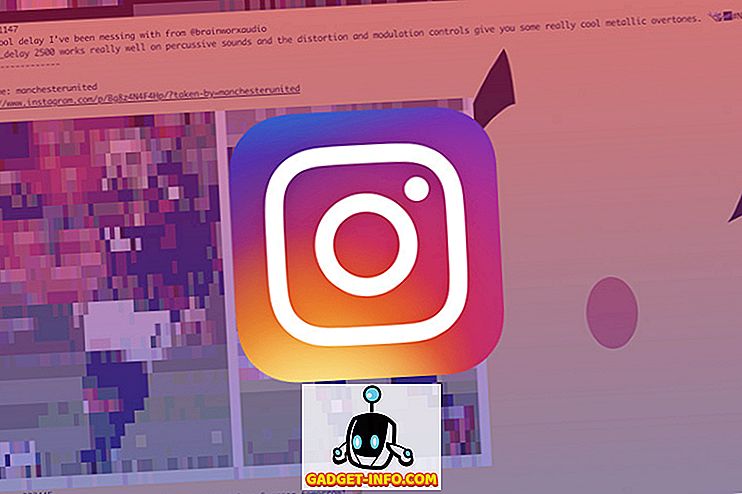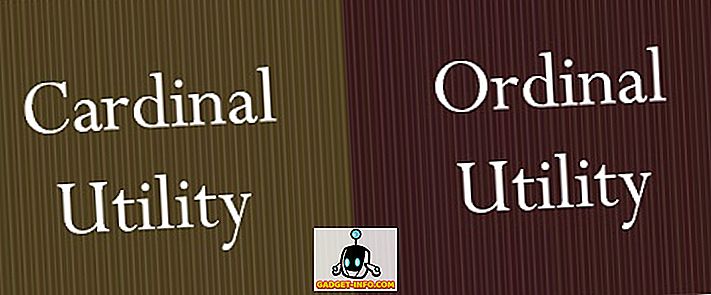Apple on juuri painanut macOS High Sierran lopullista versiota yleisölle, ja vaikka päivitys ei näytä olevan uraauurtava, koska se on ollut iOS: n kanssa iOS 11 -päivityksen kanssa, täällä on vielä paljon. Vaikka MacOS High Sierra käsittelee lähinnä huppu-parannuksia, joista suurin osa jää käyttäjille huomaamatta, on joitakin muutoksia, jotka ovat oikeutetusti hankkineet jonkin verran valoa. Yksi näistä parannuksista on tulossa rakkaan Safarin selaimeemme. Nyt, Safarin avulla, voit estää sellaiset ärsyttävät automaattiset videot, joita aiemmin ei ollut hallittu. Tämä on toiminto, johon olen odottanut vuosia tuntevaa, ja lopuksi se on täällä. Jos haluat myös pysäyttää ne häiritsevät automaattiset videot verkkosivuilla, olet tullut oikeaan paikkaan. Koska tässä artikkelissa näytämme sinulle, miten estää videoiden automaattisen toiston Safarissa MacOS High Sierrassa:
Lopeta videoiden toisto Safarissa
Safari antaa sinulle mahdollisuuden estää videoiden automaattisen toiston millä tahansa verkkosivustolla. Voit ottaa tämän ominaisuuden käyttöön joko erikseen jokaiselle verkkosivustolle tai jokaiselle sivustolle kerralla. Haluan tehdä sen erikseen vain niille verkkosivustoille, jotka ärsyttävät minua eniten, mutta voit tehdä tämän kaikkien sivustojen osalta kerralla. Katsomme molempia menetelmiä yksitellen:
Estä automaattisen toiston videot Safarissa (yksittäiset sivustot)
1. Käynnistä Safari ja lataa sivusto, johon haluat estää automaattisen toiston videot. Tässä opetusohjelmassa lataamme vain oman verkkosivustomme. Muuten, jos ihmettelet, sivustollamme ei ole automaattisia toisto-videoita. Napsauta nyt hiiren kakkospainikkeella (napsauta hiiren kakkospainiketta) osoiterivillä ja napsauta "Tämän sivuston asetukset" .

2. Napsauta nyt avattavasta valikosta, jonka vieressä on sen automaattinen toisto.

3. Voit valita kolme vaihtoehtoa avattavasta valikosta. Voit joko “Allow All Auto-Play”, joka periaatteessa hävittää tavoitteen, tai voit valita jonkin kahdesta vaihtoehdosta, jotka ovat “Stop Media with Sound” ja “Never Auto-Play” . Entinen pysäyttää vain sellaiset videot, joissa on automaattinen toisto, mutta jotka lopettavat kaikki videot, riippumatta siitä, että ne sisältävät ääntä tai eivät.

4. En halua mitään videota toistamaan koskaan, siksi menin viimeiseen vaihtoehtoon.

Poista videoiden automaattinen toisto käytöstä Safarissa (kaikki sivustot)
1. Käynnistä Safari ja avaa sen asetukset .

2. Napsauta "Websites" ja valitse sitten "Auto-Play" sivuvalikosta.

3. Nyt sinun pitäisi nähdä sivun alareunassa oleva vaihtoehto, jossa se kertoo "Kun vierailet muilla sivustoilla:" ja avattavasta valikosta oikealla.

4. Oletusarvoisesti on valittu "Stop Media with Sound", mutta voit valita minkä tahansa kolmesta vaihtoehdosta, joista keskustelimme aiemmin.

On syytä muistaa, että yleiseen asetukseen tehdyt muutokset eivät heijastu niille sivustoille, joille olet muuttanut asetuksia erikseen. Kuten näette, Auto-Play-paneeli näyttää sivustot, joille olet muuttanut asetuksia erikseen. Jos haluat lisätä ne yleisasetuksiin, valitse sivusto napsauttamalla ja paina poistonäppäintä . Voit myös muuttaa asetuksiaan yksilöllisesti vastaamaan yleisiä asetuksiasi.
Pysäytä videot automaattisesta toistamisesta Safarissa
Kuten näette, se on erittäin kätevä ominaisuus, jonka avulla voit pysäyttää nämä ärsyttävät videot automaattisesti. Tämän lisäksi Safarilla on myös paljon muutoksia, jotka tuovat High Sierra -päivityksen. Esimerkiksi nyt Safari estää verkkosivustoja seuraamasta sinua web-selaamisen aikana. Oletko siis päivittänyt Macin High Sierra -laitteeseen? Kerro meille suosikkiominaisuuksistasi, jotka tulevat MacOS High Sierran kanssa pudottamalla ne alla oleviin kommenttien osaan.